Invité
Invité
 |  Sujet: Coloration avec Gimp. Sujet: Coloration avec Gimp.  Mer 16 Mai - 16:24 Mer 16 Mai - 16:24 | |
| Faire une coloration avec Gimp. [Tutoriel] I – Préparation.  On commence toujours facile ( On commence toujours facile ( ). ).
Ouvrez Gimp, et prenez le line et l'image du cheval (si vous avez besoin des couleurs exactes).
Vous allez sur la fenêtre du line et vous faite Couleur → Couleur vers Alpha. Maintenant, votre line devrait être en transparence partout.
- Spoiler:
P.S : Si quand vous cliquez sur Couleur → Couleur vers Alpha et que c'est impossible de cliquer dessus, vous aller dans Image → Mode → RVB. Et ça devrait marcher à présent.
- Spoiler:
II – Colorier.
 Pour colorier, j'utilise une technique où il faut énormément de patiente, mais qui est plutôt très simple. ;D Pour colorier, j'utilise une technique où il faut énormément de patiente, mais qui est plutôt très simple. ;D
Vous ouvrez de nouveau calques : Un que vous nommerez « Crinière. » et l'autre que vous nommerez « Robe ». Mettez le Calque « Crinière » au dessus du Calque « Robe », mais en dessous du Calque « Arrière – Plan » (voir si dessous).
- Spoiler:
 Vous allez sur le Calque « Crinière », prenez les couleurs* de la crinière et de la queue sur l'autre cheval et colorier en zoomant, rétrécissant le pinceau pour éviter de dépasser. //!!\\ Faîte seulement la crinière et la queue, sans dépasser. Puis, si vous dépassez un peu, vous pouvez gommer avec la gomme (rétrécisse la gomme en fonction des angles que vous voulez gommer, aussi. Vous allez sur le Calque « Crinière », prenez les couleurs* de la crinière et de la queue sur l'autre cheval et colorier en zoomant, rétrécissant le pinceau pour éviter de dépasser. //!!\\ Faîte seulement la crinière et la queue, sans dépasser. Puis, si vous dépassez un peu, vous pouvez gommer avec la gomme (rétrécisse la gomme en fonction des angles que vous voulez gommer, aussi.  ). Ce petit détail vous aidera un peu pour la suite. ). Ce petit détail vous aidera un peu pour la suite.
Quelques petits exemples :
- Spoiler:
- Spoiler:
- Spoiler:
- Spoiler:
*{* Pour prendre les couleurs, vous cliquez sur la pipette. Vous allez ensuite sur la fenêtre de l'image pour les couleur et vous cliquez sur les couleurs dont vous avez besoin avec la pipette. Elle vont s'afficher sur la petite case de couleur et vous pourrez colorier avec la couleur exacte. }
- Spoiler:
Après cela, vous restez sur le même cadre et vous zoomez sur l'œil. Vous le remplissez de blanc puis vous dessinez la pupille où vous voulez (si elle n'est pas déjà faite). Vous prenez la couleur de ses yeux et vous entourez le pupille. Prenez des couleurs plus sombre et plus claires et avec l'aérographe, vous mettez un peu de tout partout et très légèrement. N'oubliez pas le petit point blanc dans la pupille. Faîte aussi les sabots de la couleur que vous voulez et les naseaux (toujours sur le même calque !).
- Spoiler:
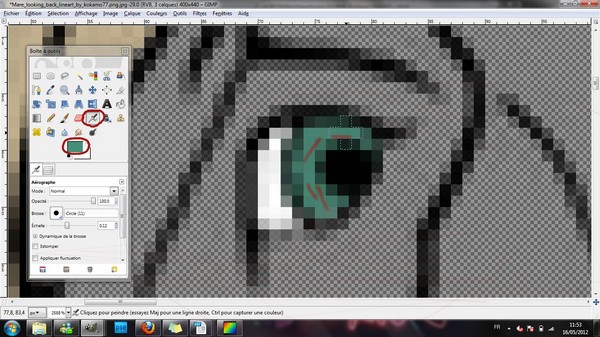 Les petits traits rouges représentent les endroits où j'ai passé un petit coup d'aérigrapge. 
- Spoiler:
- Vous devriez avoir a peu près ceci comme résultat :
 Après la crinière et la queue, vous allez sur le Calque « Robe » et vous faite exactement pareil que sur le Calque « Crinière ». Vous coloriez de la couleur principale du cheval. C'est – à – dire, s'il est pie avec des tache noire et marrons et qu'en dessous, c'est blanc, vous coloriez d'abord tout le corps en blanc. S'il a des balezane, vous pouvez vous arrêtez à la hauteur où les balezanes commenceront. (évitons de trop vous compliqué la tache (x). Quand vous passerez près de la queue où de la crinière, n'aillez pas peur, ça ne passera pas dessus. (voilà à quoi sert l'astuce d'au – dessus. ;D) Après la crinière et la queue, vous allez sur le Calque « Robe » et vous faite exactement pareil que sur le Calque « Crinière ». Vous coloriez de la couleur principale du cheval. C'est – à – dire, s'il est pie avec des tache noire et marrons et qu'en dessous, c'est blanc, vous coloriez d'abord tout le corps en blanc. S'il a des balezane, vous pouvez vous arrêtez à la hauteur où les balezanes commenceront. (évitons de trop vous compliqué la tache (x). Quand vous passerez près de la queue où de la crinière, n'aillez pas peur, ça ne passera pas dessus. (voilà à quoi sert l'astuce d'au – dessus. ;D)
Quelques exemples :
- Spoiler:
- Spoiler:
 Ensuite, on va rajouté les balzanes, tâches et tout le tralala. Ensuite, on va rajouté les balzanes, tâches et tout le tralala.  Prenez les couleurs dont vous avez besoin, et posez les couleurs sur le calque « robe » toujours. Bon après, pour faire les formes, soit on a le coup de souris soit on l'a pas. Personellement, je l'ai pas alors j'efface beaucoup et recommence beaucoup. ; Prenez les couleurs dont vous avez besoin, et posez les couleurs sur le calque « robe » toujours. Bon après, pour faire les formes, soit on a le coup de souris soit on l'a pas. Personellement, je l'ai pas alors j'efface beaucoup et recommence beaucoup. ;
- Spoiler:
 Pour les balzanes, vous coloriez comme d'habitude et quand vous avez fini, vous prenez l'aérographe et vous passez un petit coup pour « incruster » les couleurs. Exemple x) : Pour les balzanes, vous coloriez comme d'habitude et quand vous avez fini, vous prenez l'aérographe et vous passez un petit coup pour « incruster » les couleurs. Exemple x) :
- Spoiler:
- Vous avez donc fini de colorier votre cheval :
III – Les ombres.  Pour les ombres, c'est un peu plus compliqué … /: Personnellement, je ne suis pas très douée pour les ombres, mais peut – être serez vous plus doué que moi. Pour les ombres, c'est un peu plus compliqué … /: Personnellement, je ne suis pas très douée pour les ombres, mais peut – être serez vous plus doué que moi.  Je vous montre comment je fais, mais ce n'est pas le meilleur moyen, après libre à vous de modifier à votre sauce ce que je vous conseille pour créer votre propre style ! Je vous montre comment je fais, mais ce n'est pas le meilleur moyen, après libre à vous de modifier à votre sauce ce que je vous conseille pour créer votre propre style !  Donc, moi, pour faire des ombres, je commence par la crinière, la queue et les sabots. Je retourne sur le calque « crinière » et commençons par la crinière, si vous le voulez bien. Prenez la couleur de votre crinière et en cliquant sur le bouton des couleurs, prenez une couleur plus claire (pas trop après c'est pas très beau et discret). Donc, moi, pour faire des ombres, je commence par la crinière, la queue et les sabots. Je retourne sur le calque « crinière » et commençons par la crinière, si vous le voulez bien. Prenez la couleur de votre crinière et en cliquant sur le bouton des couleurs, prenez une couleur plus claire (pas trop après c'est pas très beau et discret).
- Spoiler:
 Prenez ensuite l'aérographe et passez un petit coup sur les endroits où on aurait besoin de faire de la lumière. Mettez également un peu d'ombre si la crinière est « derrière » le cheval. Exemple : Prenez ensuite l'aérographe et passez un petit coup sur les endroits où on aurait besoin de faire de la lumière. Mettez également un peu d'ombre si la crinière est « derrière » le cheval. Exemple :
- Spoiler:
 Pour les sabots, vous prenez également une couleur plus claire et vous faites le devant des sabots en clair. Et le derrière, essayez de le mettre un peu plus sombre, faite un petit jeu. Gribouiller sur tous l'arrière du sabot et si l'effet vous plait, laissez, sinon, laissez tomber. xD Pour les sabots, vous prenez également une couleur plus claire et vous faites le devant des sabots en clair. Et le derrière, essayez de le mettre un peu plus sombre, faite un petit jeu. Gribouiller sur tous l'arrière du sabot et si l'effet vous plait, laissez, sinon, laissez tomber. xD
- Spoiler:
 Passons aux ombres de la robe à présent. Prenez une couleur plus claire que celle de votre robe et faites des points de lumière sur les endroits nécessaires. Ensuite, faite les « contours » (ou comme vous le sentez parfois les traits du line aide) avec une couleur plus foncée. Attention, pas trop non plus, sinon ça fait pas naturel. /: Voilà pour moi (mes ronds sont minables, mais je vous montre au moins les points que je fais généralement) + les ombres : Passons aux ombres de la robe à présent. Prenez une couleur plus claire que celle de votre robe et faites des points de lumière sur les endroits nécessaires. Ensuite, faite les « contours » (ou comme vous le sentez parfois les traits du line aide) avec une couleur plus foncée. Attention, pas trop non plus, sinon ça fait pas naturel. /: Voilà pour moi (mes ronds sont minables, mais je vous montre au moins les points que je fais généralement) + les ombres :
- Spoiler:
- Spoiler:
 Vous avez presque terminé, courage ! Ouvrez un nouveau calque qui sera blanc et regardez si vous n'avez pas dépassé. Si vous n'avez pas dépassé, vous pouvez enregistrer en « PNG », c'est plus joli pour la transparence et VOILAAAAAAAAA ! Vous avez presque terminé, courage ! Ouvrez un nouveau calque qui sera blanc et regardez si vous n'avez pas dépassé. Si vous n'avez pas dépassé, vous pouvez enregistrer en « PNG », c'est plus joli pour la transparence et VOILAAAAAAAAA !

Vous pouvez ensuite rajouter du texte, un décor … etc !
Petit P.S : Certaines personnes ont le droit de dire que mon tutoriel n'est pas assez performant et convaincant. Je ne suis pas la meilleure en coloration, mais avec ça, peut – être que ça vous aidera à devenir encore plus fort que moi ! ;D
|
|
Xaalan
† Ange Déchu †

Messages : 823
Points Automatiques : 871
Date d'inscription : 02/03/2012
Age : 27
Localisation : Juste là, quelque part....
♣ Fiche de personnage ♣
Personnage Principal:
Second Personnage:
Troisième Personnage:
 |  Sujet: Re: Coloration avec Gimp. Sujet: Re: Coloration avec Gimp.  Mer 16 Mai - 16:28 Mer 16 Mai - 16:28 | |
| Jolii mais il manque une étape de reflet x)
Et oui je sais je suis énervante avec mes reflets non ?
Sinon le tuto est bien expliqué et ça m'évite d'en faire un vu qu'il y a des gens qui me l'ont demandé xD
Nan franchement tu rends service quand tu fais ça, surtout aux débutants. | |
|
Jump'
~ Poney à crinière multicolore ~

Messages : 2659
Points Automatiques : 2741
Date d'inscription : 01/03/2012
Age : 27
Localisation : Dans un pré bleu, avec des licones rose et des arc-en-ciel partout ☼
♣ Fiche de personnage ♣
Personnage Principal:
Second Personnage:
Troisième Personnage:
 |  Sujet: Re: Coloration avec Gimp. Sujet: Re: Coloration avec Gimp.  Mer 16 Mai - 16:53 Mer 16 Mai - 16:53 | |
| Tuto bien fait  Je trouve juste qu'il manque un peu d'ombre et les reflets bien sur mais c'est déjà super, et en passent la pouliche est trop choupinette  .  | |
|
Invité
Invité
 |  Sujet: Re: Coloration avec Gimp. Sujet: Re: Coloration avec Gimp.  Mer 16 Mai - 18:10 Mer 16 Mai - 18:10 | |
| Il manque toujours des ombres ou des reflets chez moi. --'' Je n'aime pas l'ombre, que voulez - vous. xD Mais merci. ;P
P.S : La pouliche c'est Lyra. |
|
Boobear
││Directioner aux rêves farfelus

Messages : 672
Points Automatiques : 724
Date d'inscription : 03/03/2012
Age : 25
Localisation : far ♥
♣ Fiche de personnage ♣
Personnage Principal:
Second Personnage:
Troisième Personnage:
 |  Sujet: Re: Coloration avec Gimp. Sujet: Re: Coloration avec Gimp.  Mer 16 Mai - 19:37 Mer 16 Mai - 19:37 | |
| Vraiment bien ! Tu verras pour les formes de ton cheval il suffit de s'entrainer .
Moi qui avait l'intention de faire un tuto pour les ombres et reflets ^^ | |
|
Invité
Invité
 |  Sujet: Re: Coloration avec Gimp. Sujet: Re: Coloration avec Gimp.  Sam 19 Mai - 9:42 Sam 19 Mai - 9:42 | |
| J'adore, c'est vraiment bien expliqué et super pratique pour faire les colo  . |
|
Contenu sponsorisé
 |  Sujet: Re: Coloration avec Gimp. Sujet: Re: Coloration avec Gimp.  | |
| |
|